Програмата замръзва на Mac, как да принудите да затворите (да приключите процеса): 3 начина
Ако дадено приложение замръзне на вашия Mac, трябва да го принудите да спре. Това ще ви помогне бързо да затворите програмата или да я рестартирате, като избягвате рестартиране на цялата система macOS. В тази статия ще разгледаме всички основни начини за принудително излизане от приложения и фонови процеси на Mac.

Има три основни начина за принудително излизане от приложения на Mac:
„Принудително прекратяване ...“
Най-лесният начин за бързо затваряне на приложението е да отидете в менюто и да щракнете върху елемента "Принудително напускане ...". Това меню се отваря бързо с клавишната комбинация Command + Option + Esc (⌘ + ⌥ + Esc). След това остава да изберете играта или програмата, която ви интересува, и да натиснете бутона "Пълна".
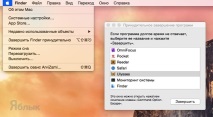
Основният недостатък на този метод е, че с помощта на тази системна помощна програма не можете да затворите фонови процеси, които има много, много в macOS.
В някои случаи извикайте елемента "Принудително прекратяване"Можете да щракнете с десния бутон върху иконата на приложението в Dock.
Мониторинг на системата
Много по-интересен начин е да използвате системната помощна програма "Мониторинг на системата". Можете да го отворите, като отидете на Finder → Програми → и, или просто като въведете съответната заявка в Spotlight search.
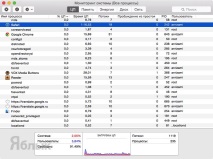
Много е лесно да затворите приложение или процес - просто изберете желания ред и натиснете бутона с кръста в горния ляв ъгъл.
В диалоговия прозорец, който се появява, остава да изберете метод на затваряне - нормален (всички данни се запазват и приложението се затваря нормално) или принудително, което е подходящо за замразени приложения.
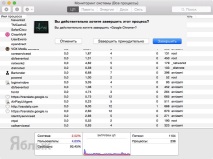
Основното предимство на помощната програма "System Monitor" е, че тя показва не само активни игри и програми, но и системни процеси, фонови задачи и дори приложения, работещи на други акаунти на този Mac (разбира се, управление на тези процеси от акаунта на администратора се поддържа и без въвеждане на парола за вторичен акаунт).
По-сложен метод за обикновените потребители на Mac, но не по-малко ефективен. Всеки програмист може да използва терминала, за да затвори процес или задача многократно по-бързо.
един. Отворете терминала (Finder -> Applications -> Utilities или чрез Spotlight search).
2. Въведете следната команда (без кавички)
- Как да активирате потвърждаването в две стъпки за вашия Apple ID
- Как да сложите бебето си в леглото - ефективни начини
- Как VTB работи с кредитополучателите, Новини
- Как да ускорите периодите си по време на периода им
- Как да умреш, начини за самоубийство, искаш да се самоубиеш